Bir hücrenin belirli bir metin içerip içermediğini kontrol etmek için Excel’de ESAYIYSA ve MBUL kullanın. Excel’de İÇERİR fonksiyonu yoktur.
- Bir metin dizesindeki bir alt dizenin konumunu bulmak için MBUL işlevini kullanın.
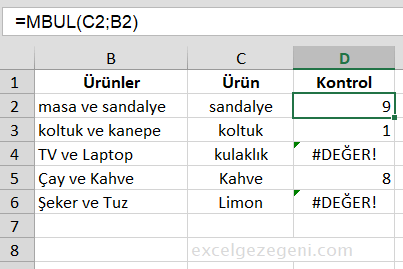
Açıklama: “sandalye” 9. pozisyonda bulundu, “koltuk” 1. pozisyonda bulundu, B4 hücresinde “kulaklık” kelimesi bulunmuyor. B5 hücresi 8. pozisyonda “Kahve” kelimesini içeriyor. B6 hücresinde “Limon” kelimesi bulunmuyor.
- ESAYIYSA işlevini ekleyin. ESAYIYSA işlevi, bir hücre bir sayı içeriyorsa DOĞRU, değilse YANLIŞ döndürür.
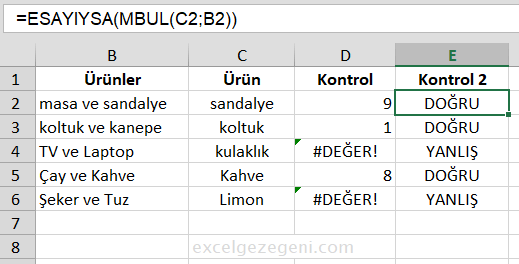
Açıklama: “sandalye” 9. pozisyonda bulundu, “koltuk” 1. pozisyonda bulundu, B4 hücresinde “kulaklık” kelimesi bulunmuyor. B5 hücresi 8. pozisyonda “Kahve” kelimesini içeriyor. B6 hücresinde “Limon” kelimesi bulunmuyor.
- Bir hücrenin başka bir hücreyi referans göstermeden belirli bir metin içerip içermediğini de kontrol edebilirsiniz. Alt dizeyi çift tırnak içine aldığınızdan emin olun.
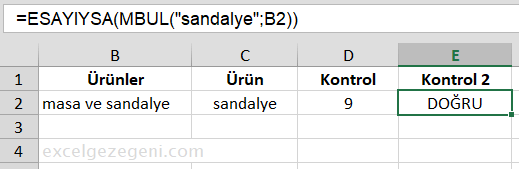
- Büyük/küçük harfe duyarlı bir arama yapmak için, MBUL işlevini BUL işleviyle değiştirin.
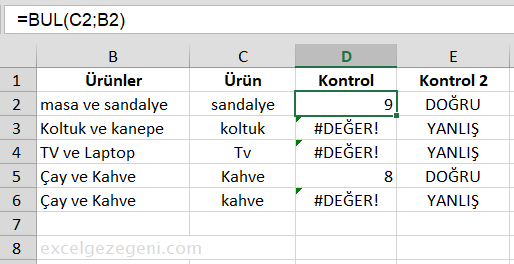
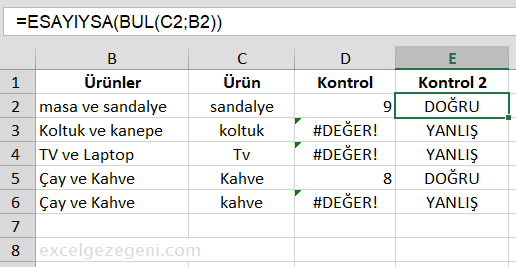
Açıklama: E3 hücresindeki formül şimdi YANLIŞ sonucunu veriyor. B3 hücresi “koltuk” kelimesini içermez, “Koltuk” kelimesini içerir.
- EĞER işlevini ekleyin. Aşağıdaki formül (MBUL işlevi büyük/küçük harfe duyarlı değildir), bir hücre belirli bir metin içeriyorsa “bulundu”, değilse “bulunamadı” sonucunu verir.
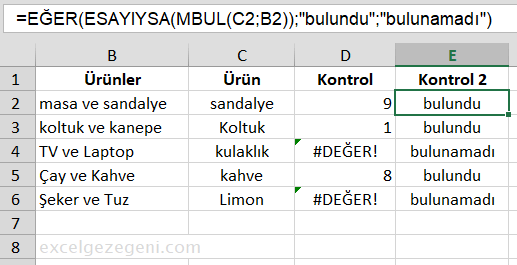
- Bir hücrenin belirli bir metin içerip içermediğini kontrol etmek için Excel’de EĞER ve EĞERSAY’ı da kullanabilirsiniz. Ancak, EĞERSAY işlevi her zaman büyük/küçük harfe duyarsızdır.
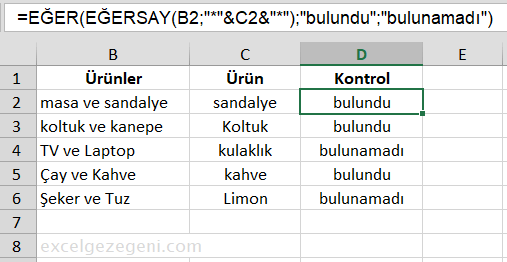
Açıklama: D2 hücresindeki formül, =EĞER(EĞERSAY(B2,”sandalye“);”bulundu”;”bulunamadı”) değerine indirgenir. Yıldız işareti (*), bir dizi sıfır veya daha fazla karakterle eşleşir.
